Win8系统和Win10系统之间的八大区别介绍
发布时间:2014-12-10 17:32:03 作者:佚名  我要评论
我要评论
这篇文章主要介绍了Win8系统和Win10系统之间的八大区别介绍,区别分别是“开始”菜单回归、Windows Store、个性化、多桌面、任务视图、改进的命令提示符等,需要的朋友可以参考下
虽然Win10系统技术预览版已经推出了一段时间,可是Win10系统仍然处于开发的早期阶段,但Windows10和Windows8之间显然有明显的区别。下面系统之家告诉大家Win8和Win10系统的区别有哪些?

“开始”菜单回归
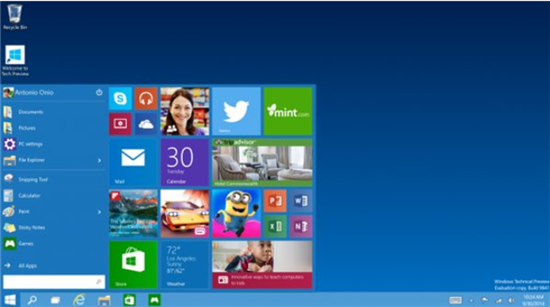
用户对Windows8最不满的地方之一是微软放弃了经典桌面和“开始”(Start)菜单。Windows10的一大变化是“开始”菜单的回归,Windows10的“开始”菜单与旧版Windows非常相似,但增添了对Windows8磁贴的支持。
磁贴是可以移动、改变大小的,“开始”菜单具有高度的可定制性。Windows10“开始”菜单中的磁贴功能与Windows8中的磁贴相似。Windows10还保留了能显示个性化信息的Windows8动态磁贴。与以前的版本相比,“开始”菜单中的搜索栏功能更强大,用户开始输入搜索关键字时,Windows10将开始尝试在本地计算机和Web上搜索相关信息。
“经典”vs.“通用”应用
在Windows8和8.1中,Windows Store中的应用会占满整个屏幕,增加了同时运行多个程序的难度。Windows8提供了两种截然不同的体验,但对其目标受众都缺乏吸引力。
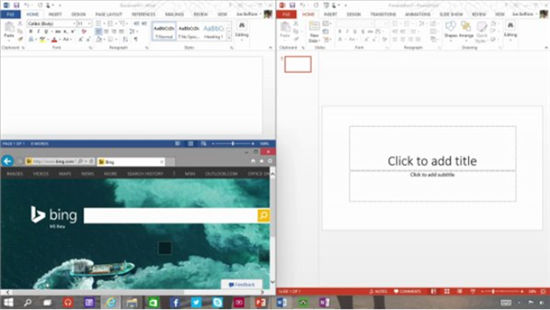
在Windows10中,从Windows Store下载的应用可以在窗口中运行。再结合同时运行多个虚拟桌面的能力,在窗口中运行应用更方便了。Windows Store中的应用可以在Windows10技术预览版中运行。随着Windows10的不断开发,新增添的功能和改进会使同时运行多个软件变得更简单。
Windows Store
Windows Store中有许多专门针对Windows8开始屏幕设计的应用,使Windows7用户受到了冷落。微软在努力把Windows Store打造为一个所有用户都喜欢的工具,集Windows8的功能与Windows7的风格于一体。
个性化
Windows8的开始屏幕使用户能方便地排列动态磁贴,调整动态磁贴的大小,增加了功能,提高了易用性。
在Windows10中,经典桌面和磁贴化用户界面不再是截然不同的界面,而是两种用户界面的元素都存在,具有高度的可定制性。动态磁贴被整合在“开始”菜单中,用于显示实时信息或启动程序。应用可以锁定或迁移到菜单中,方便用户访问。
一款操作系统适用所有平台
Windows的版本过多——Windows7、Windows8、Windows RT和Windows Phone,让用户感到眼花缭乱。与以往的版本相比,Windows8更接近RT和Windows Phone,降低了开发跨平台应用和使用动态磁贴等功能的难度。但是,它们仍然是不同的操作系统,要求相互独立的应用和软件。
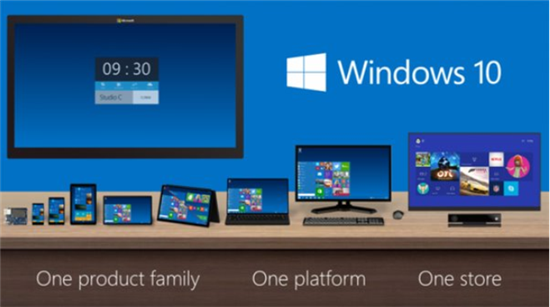
微软没有为触控设备以及传统PC开发完全独立的操作系统,而是专注于开发在所有平台上让用户满意和有用的用户体验。尽管Windows10在Windows Phone上的表现与在桌面系统上不完全相同,但将有很多相同的功能和共享应用。大按钮会让Windows触控屏设备用户非常满意。微软的目的是,使Windows10成为一款适应任何设备和任何使用环境的操作系统。
多桌面
Linux和Mac OS X已经支持多桌面功能,微软迄今为止拒绝在桌面操作系统中支持该功能。Windows8中开始屏幕的引入似乎证实,Windows将专注于更好的单桌面管理。
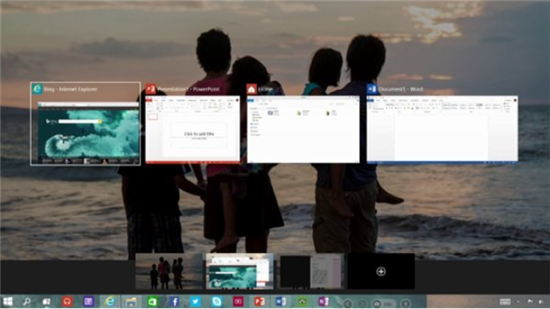
在Windows10中,用户可以添加或删除桌面环境,在桌面环境中打开软件。用户可以方便地从包括Windows Store软件在内的任何屏幕访问多桌面功能。
任务视图
任务视图使用户能在打开的软件之间进行快速切换。在Windows8中,全屏Windows Store应用限制了用户组织应用方式的数量。
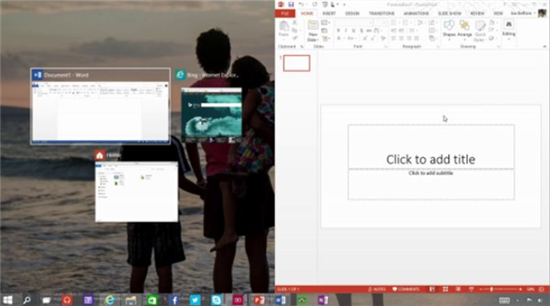
任务视图似乎集OS X的“Expose”功能与更精致版的Windows-tab选项于一体。除任务视图外,Windows10还具有“snap assist”功能。用户可以方便地选择配对的应用,更简便地组织工作区。
改进的命令提示符
并非Windows10中所有的功能改进都会惠及所有用户,微软最在意的还是重度用户。得到升级的、面向开发者和重度用户的一款工具是命令提示符。Windows10的命令提示符增添了复制、粘贴等功能。另外,Windows10的命令提示符还增添了大量新选项和热键,使用户能更方便地执行命令和启动软件。
结论
无论读者对微软以及Windows操作系统感受如何,在开发Windows10时,微软显然倾听了用户的反馈意见。经典布局、开始菜单的回归和其他功能,提供了对Windows7和XP用户来说颇为熟悉的体验。
Windows10将让所有人感到满意,其中包括从最基本的计算机用户、最狂热的计算机爱好者,以及介于这两者之间的计算机用户。

“开始”菜单回归
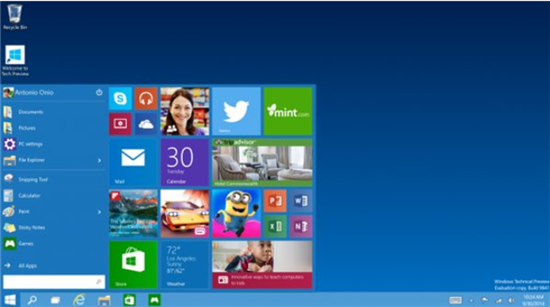
用户对Windows8最不满的地方之一是微软放弃了经典桌面和“开始”(Start)菜单。Windows10的一大变化是“开始”菜单的回归,Windows10的“开始”菜单与旧版Windows非常相似,但增添了对Windows8磁贴的支持。
磁贴是可以移动、改变大小的,“开始”菜单具有高度的可定制性。Windows10“开始”菜单中的磁贴功能与Windows8中的磁贴相似。Windows10还保留了能显示个性化信息的Windows8动态磁贴。与以前的版本相比,“开始”菜单中的搜索栏功能更强大,用户开始输入搜索关键字时,Windows10将开始尝试在本地计算机和Web上搜索相关信息。
“经典”vs.“通用”应用
在Windows8和8.1中,Windows Store中的应用会占满整个屏幕,增加了同时运行多个程序的难度。Windows8提供了两种截然不同的体验,但对其目标受众都缺乏吸引力。
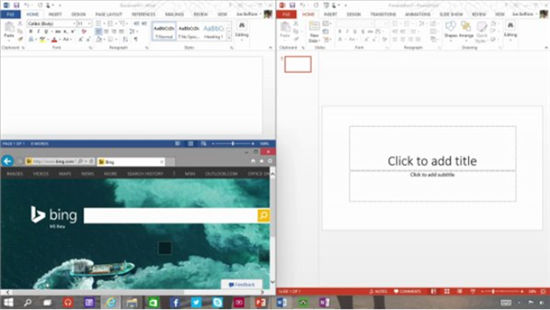
在Windows10中,从Windows Store下载的应用可以在窗口中运行。再结合同时运行多个虚拟桌面的能力,在窗口中运行应用更方便了。Windows Store中的应用可以在Windows10技术预览版中运行。随着Windows10的不断开发,新增添的功能和改进会使同时运行多个软件变得更简单。
Windows Store
Windows Store中有许多专门针对Windows8开始屏幕设计的应用,使Windows7用户受到了冷落。微软在努力把Windows Store打造为一个所有用户都喜欢的工具,集Windows8的功能与Windows7的风格于一体。
个性化
Windows8的开始屏幕使用户能方便地排列动态磁贴,调整动态磁贴的大小,增加了功能,提高了易用性。
在Windows10中,经典桌面和磁贴化用户界面不再是截然不同的界面,而是两种用户界面的元素都存在,具有高度的可定制性。动态磁贴被整合在“开始”菜单中,用于显示实时信息或启动程序。应用可以锁定或迁移到菜单中,方便用户访问。
一款操作系统适用所有平台
Windows的版本过多——Windows7、Windows8、Windows RT和Windows Phone,让用户感到眼花缭乱。与以往的版本相比,Windows8更接近RT和Windows Phone,降低了开发跨平台应用和使用动态磁贴等功能的难度。但是,它们仍然是不同的操作系统,要求相互独立的应用和软件。
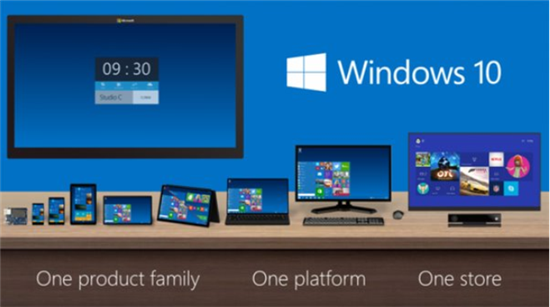
微软没有为触控设备以及传统PC开发完全独立的操作系统,而是专注于开发在所有平台上让用户满意和有用的用户体验。尽管Windows10在Windows Phone上的表现与在桌面系统上不完全相同,但将有很多相同的功能和共享应用。大按钮会让Windows触控屏设备用户非常满意。微软的目的是,使Windows10成为一款适应任何设备和任何使用环境的操作系统。
多桌面
Linux和Mac OS X已经支持多桌面功能,微软迄今为止拒绝在桌面操作系统中支持该功能。Windows8中开始屏幕的引入似乎证实,Windows将专注于更好的单桌面管理。
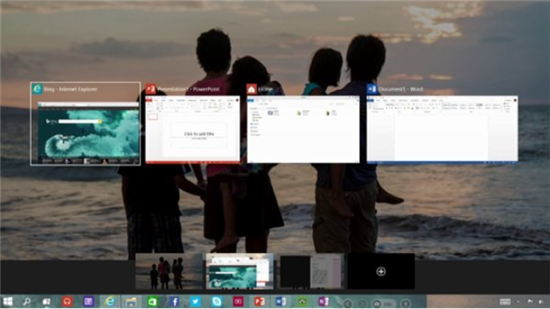
在Windows10中,用户可以添加或删除桌面环境,在桌面环境中打开软件。用户可以方便地从包括Windows Store软件在内的任何屏幕访问多桌面功能。
任务视图
任务视图使用户能在打开的软件之间进行快速切换。在Windows8中,全屏Windows Store应用限制了用户组织应用方式的数量。
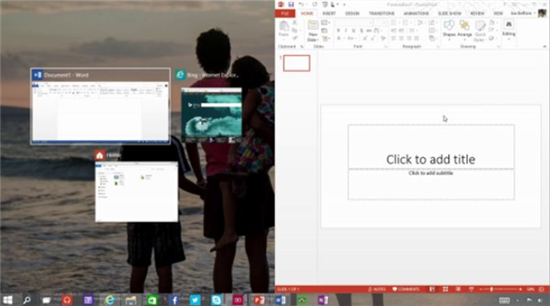
任务视图似乎集OS X的“Expose”功能与更精致版的Windows-tab选项于一体。除任务视图外,Windows10还具有“snap assist”功能。用户可以方便地选择配对的应用,更简便地组织工作区。
改进的命令提示符
并非Windows10中所有的功能改进都会惠及所有用户,微软最在意的还是重度用户。得到升级的、面向开发者和重度用户的一款工具是命令提示符。Windows10的命令提示符增添了复制、粘贴等功能。另外,Windows10的命令提示符还增添了大量新选项和热键,使用户能更方便地执行命令和启动软件。
结论
无论读者对微软以及Windows操作系统感受如何,在开发Windows10时,微软显然倾听了用户的反馈意见。经典布局、开始菜单的回归和其他功能,提供了对Windows7和XP用户来说颇为熟悉的体验。
Windows10将让所有人感到满意,其中包括从最基本的计算机用户、最狂热的计算机爱好者,以及介于这两者之间的计算机用户。
相关文章
- Charm栏就是右侧一条黑边上摆放了5个超级按钮,用过Win8的人都不会陌生,如果你很喜欢的话在Win10系统中也可以将它打开,下面的步骤,大家可以尝试下2014-12-11
Win10怎么恢复出厂设置?Windows10系统恢复出厂设置图文教程
近期小编的Win10电脑由于系统严重错误,导致操作异常卡顿,最终选择了恢复出厂设置来解决。很多朋友们都不知道win10系统拥有恢复出厂设置的功能,针对此类现象,本文就为大2014-12-08Win8.1系统升级到Win10(32位和64位)的具体步骤
从Win8.1更新到Win10怎么样,简体中文Win10预览版分为32位和64位系统,两种版本,如果电脑内存大于4GB,请下载64位版,如果内存不足4GB,选择32位版即可2014-12-08- win10上能用QQ吗?许多人心里没底,如果不能使用QQ,那就是安装了win10也没用,Win10安装QQ需要注意一点:一定要去下载最新版QQ,下面将方法与大家分享2014-12-05
- 升级了Win10系统后,有一些用户发现扫描功能不知道怎么使用了,现在小编就和大家一起分享下使用扫描功能的方法吧,图文并茂的教程,快速易学2014-12-04
- 以前很方便地通过开始菜单的启动文件夹来添加或删除开机启动项目,而如今Win10开始菜单虽然回归,但却没有了启动文件夹,下面为大家介绍下Win10系统下打开启动文件夹的操作2014-12-04
- Windows有一个系统配置功能也能满足用户对系统优化的简单需求,只是在Win10系统中如何打开系统配置呢?下面与大家分享几种可行的方法2014-12-04
- 家庭组功能属于非必要需求。多启动一项非必要的系统服务,对CPU、内存等硬件资源的消耗将影响系统的流畅运行,下面为大家介绍下如何关闭家庭组2014-12-04
- 在win10也一样,IE打开了会把网页缓存到指定目录,日子久了,积少成多,删除缓存势在必行,只是我们把IE缓存目录更改一下就可解决这个问题2014-12-04
- 注销不可以替代重新启动,只可以清空当前用户的缓存空间和注册表信息,下面为大家介绍下在win10如何注销锁定计算机,不会的朋友可以看看2014-12-04


最新评论